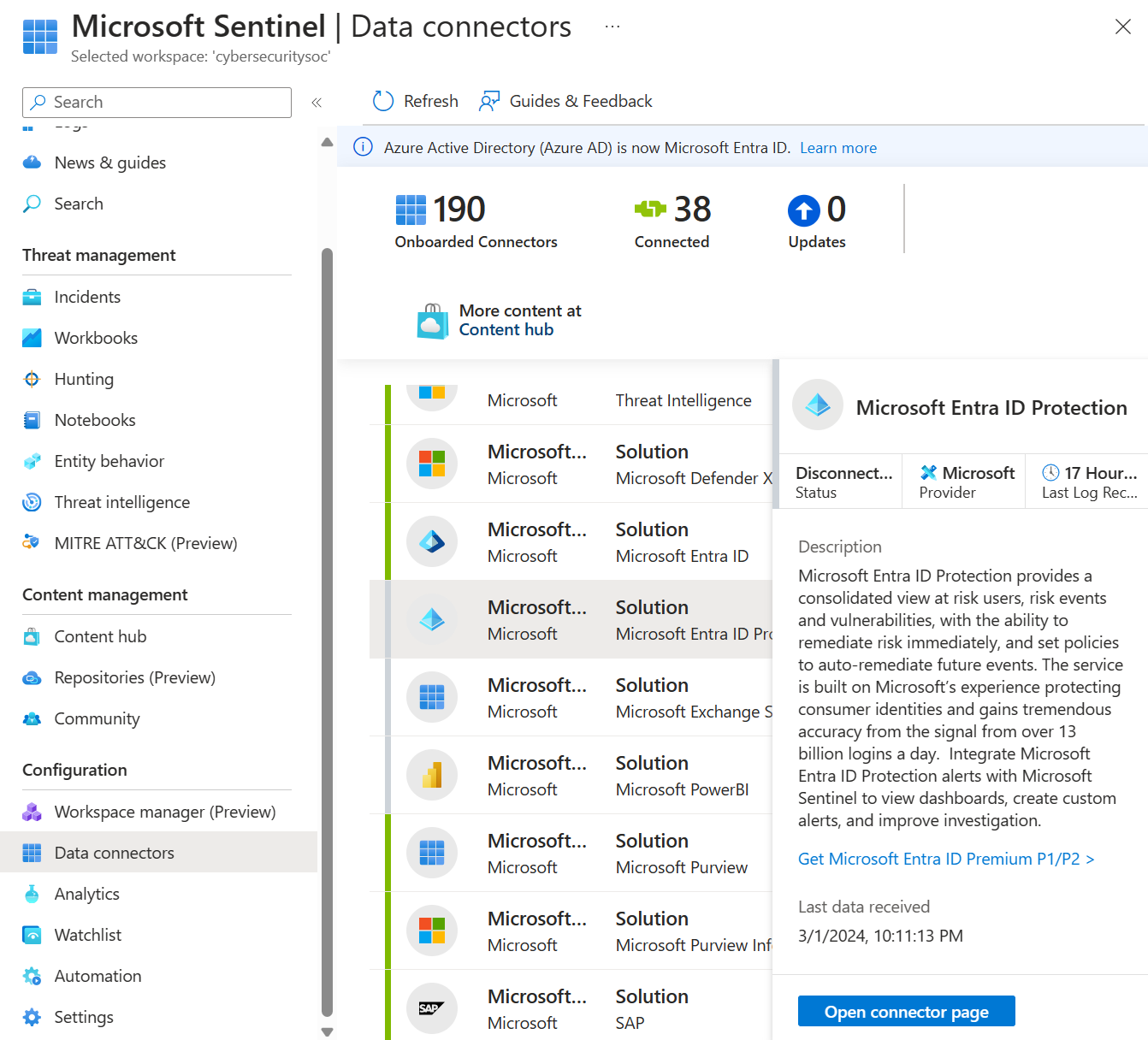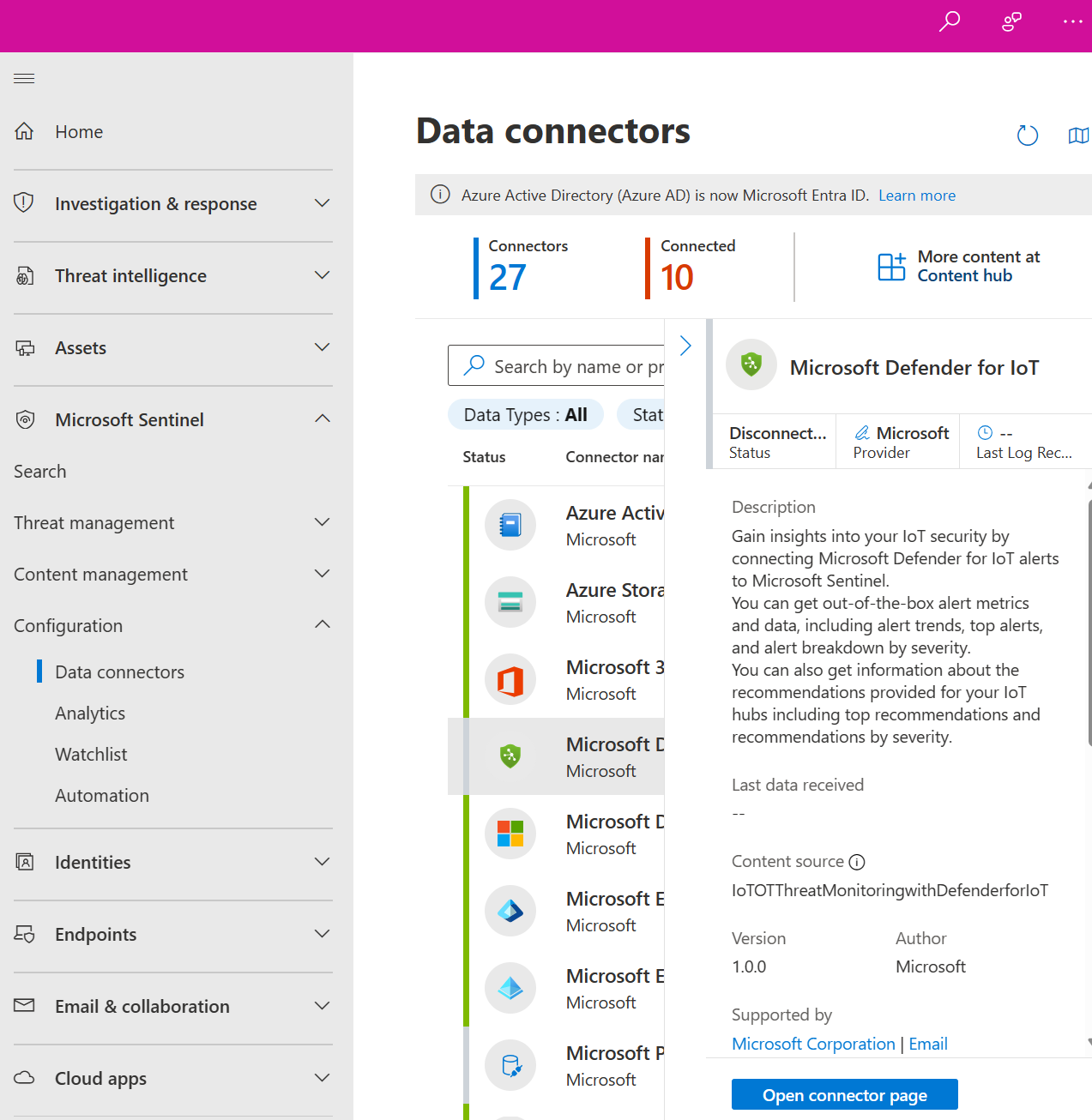Verbinding maken uw gegevensbronnen naar Microsoft Sentinel met behulp van gegevensconnectors
Installeer en configureer gegevensconnectors om uw gegevens op te nemen in Microsoft Sentinel. Gegevensconnectors zijn beschikbaar als onderdeel van oplossingen van de inhoudshub in Microsoft Sentinel. Nadat u een oplossing hebt geïnstalleerd vanuit de inhoudshub, zijn de gerelateerde gegevensconnectors beschikbaar om deze in te schakelen en te configureren. Als u oplossingen wilt zoeken en installeren die gegevensconnectors bevatten, raadpleegt u Out-of-The-Box-inhoud van Microsoft Sentinel ontdekken en beheren.
Dit artikel bevat algemene informatie over het inschakelen van een gegevensconnector en het vinden van gedetailleerdere installatie-instructies voor andere gegevensconnectors. Zie de volgende artikelen voor meer informatie over gegevensconnectors in Microsoft Sentinel:
Belangrijk
Microsoft Sentinel is beschikbaar als onderdeel van de openbare preview voor het geïntegreerde platform voor beveiligingsbewerkingen in de Microsoft Defender-portal. Zie Microsoft Sentinel in de Microsoft Defender-portal voor meer informatie.
Vereisten
Voordat u begint, moet u ervoor zorgen dat u over de juiste toegang beschikt en dat u of iemand in uw organisatie de bijbehorende oplossing installeert.
- U moet lees- en schrijfmachtigingen hebben voor de Microsoft Sentinel-werkruimte.
- Installeer de oplossing die de gegevensconnector van de Content Hub in Microsoft Sentinel bevat. Zie Microsoft Sentinel out-of-the-box-inhoud ontdekken en beheren voor meer informatie.
Een gegevensconnector inschakelen
Nadat u of iemand in uw organisatie de oplossing hebt geïnstalleerd die de gegevensconnector bevat die u nodig hebt, configureert u de gegevensconnector om te beginnen met het opnemen van gegevens.
Voor Microsoft Sentinel in Azure Portal selecteert u gegevensconnectors onder Configuratie.
Voor Microsoft Sentinel in de Defender-portal selecteert u Microsoft Sentinel>Configurations>Data-connectors.Zoek en selecteer de connector. Als u de gewenste gegevensconnector niet ziet, installeert u de oplossing die eraan is gekoppeld vanuit de Content Hub.
Selecteer de pagina Verbindingslijn openen.
Controleer de vereisten. Als u de gegevensconnector wilt configureren, moet u aan alle vereisten voldoen.
Volg de stappen die worden beschreven in de sectie Configuraties .
Voor sommige connectors vindt u specifiekere configuratiegegevens in de sectie Gegevens verzamelen in de documentatie van Microsoft Sentinel. Zie bijvoorbeeld de volgende artikelen:
- Verbinding maken Microsoft Sentinel naar Azure-, Windows-, Microsoft- en Amazon-services
- Uw Microsoft Sentinel-gegevensconnector zoeken
Nadat u de gegevensconnector hebt geconfigureerd, kan het enige tijd duren voordat de gegevens worden opgenomen in Microsoft Sentinel. Wanneer de gegevensconnector is verbonden, ziet u een samenvatting van de gegevens in de grafiek Ontvangen gegevens en de connectiviteitsstatus van de gegevenstypen.
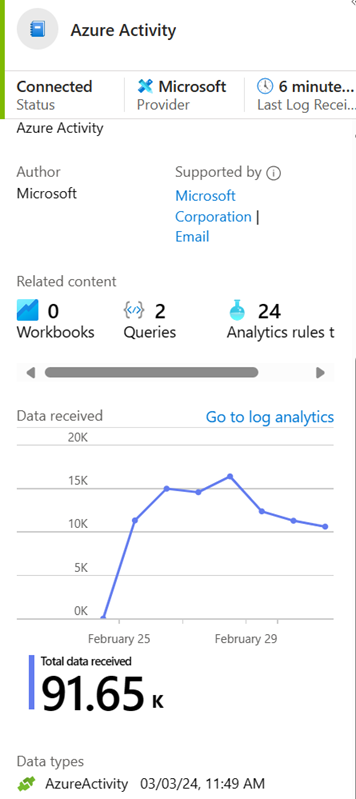
Ondersteuning zoeken voor een gegevensconnector
Zowel Microsoft als andere organisaties schrijven Microsoft Sentinel-gegevensconnectors. Zoek de ondersteuningsmedewerker op de pagina van de gegevensconnector in Microsoft Sentinel.
Selecteer de relevante connector op de pagina Microsoft Sentinel-gegevensconnectors.
Als u toegang wilt krijgen tot ondersteuning en onderhoud voor de connector, gebruikt u de koppeling voor ondersteuningscontactpersoon in het veld Ondersteund door in het zijpaneel voor de verbindingsfunctie.
Zie de ondersteuning voor de gegevensconnector voor meer informatie.
Gerelateerde inhoud
Zie de volgende artikelen voor meer informatie over oplossingen en gegevensconnectors in Microsoft Sentinel.